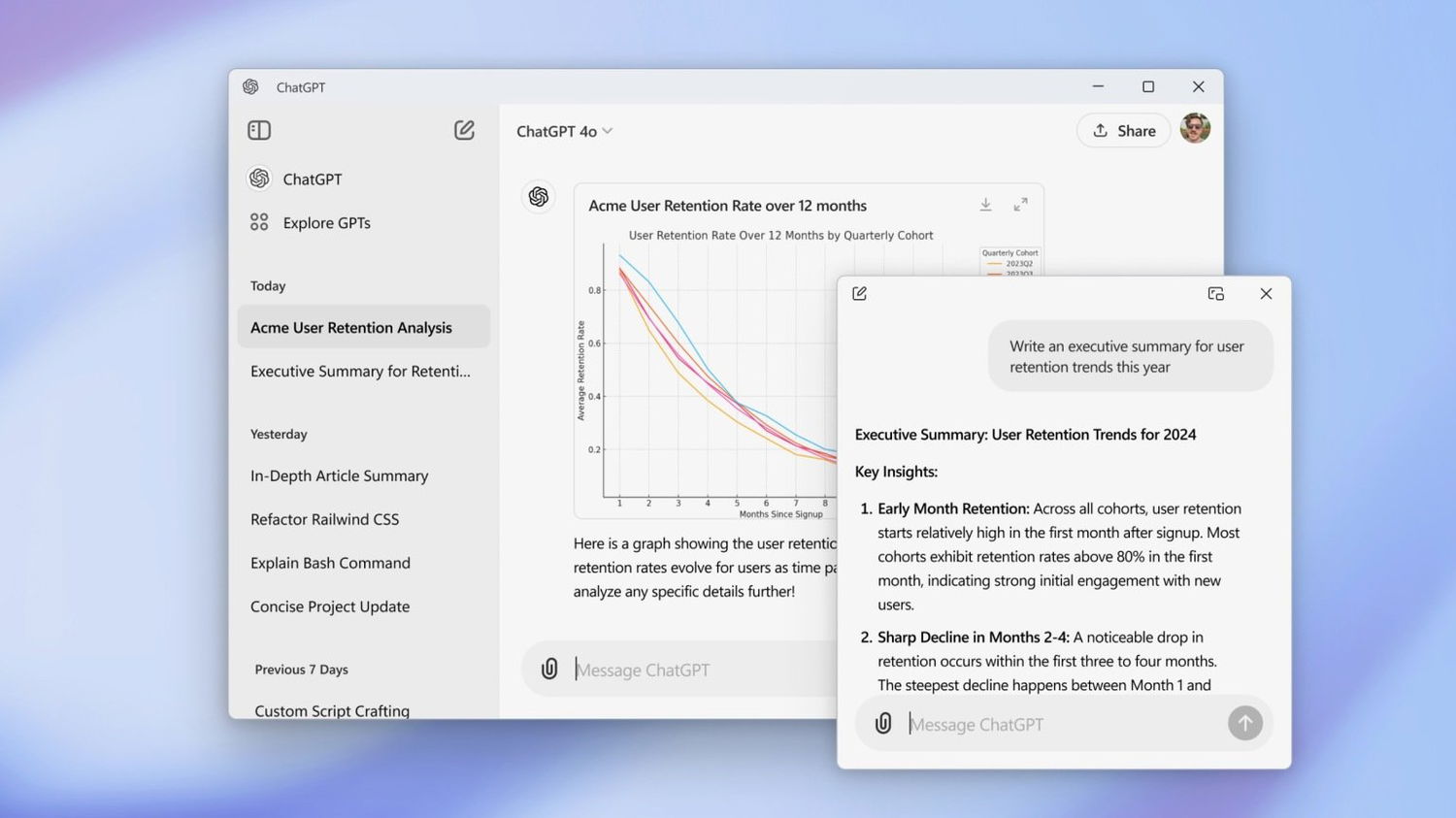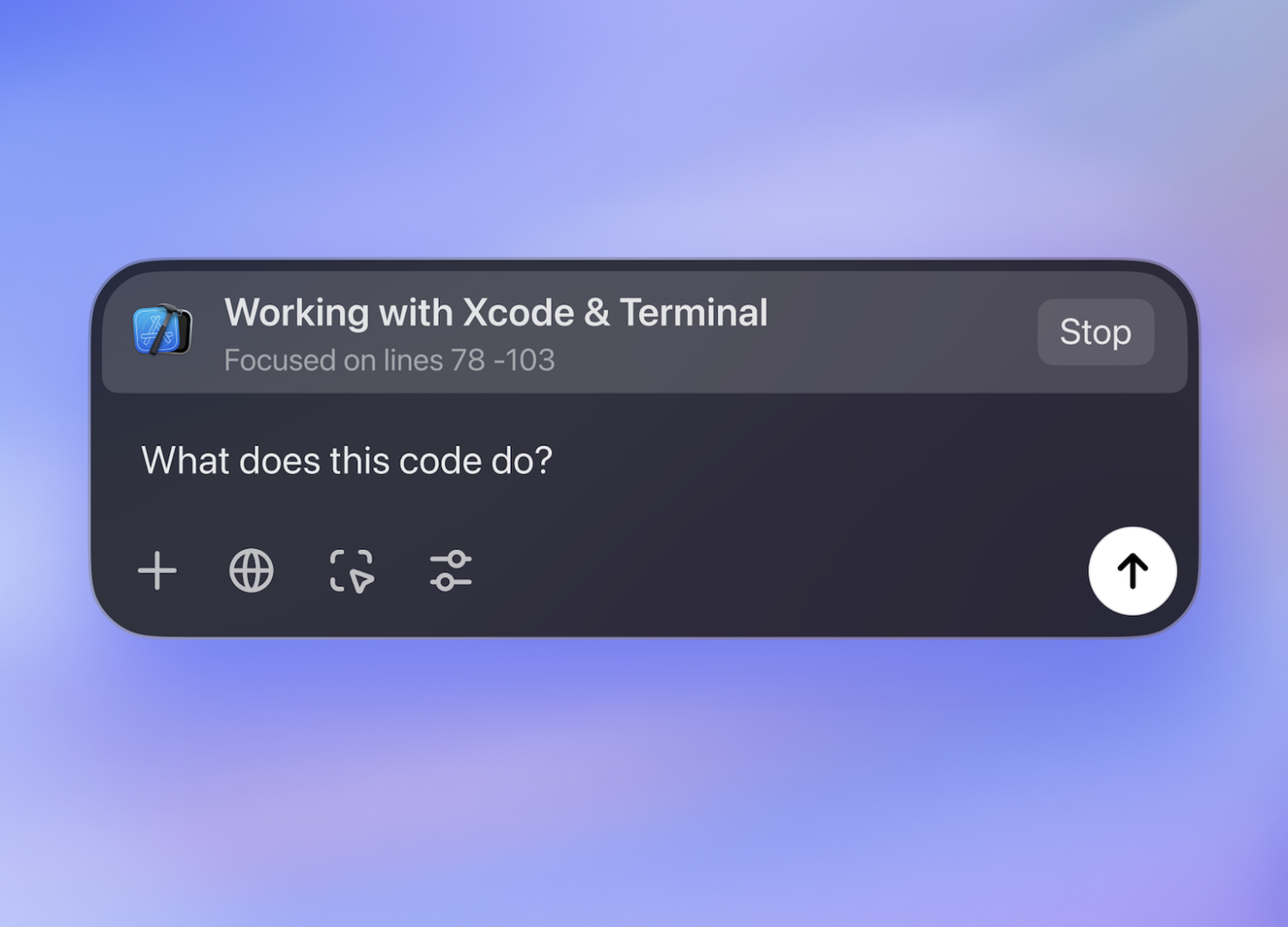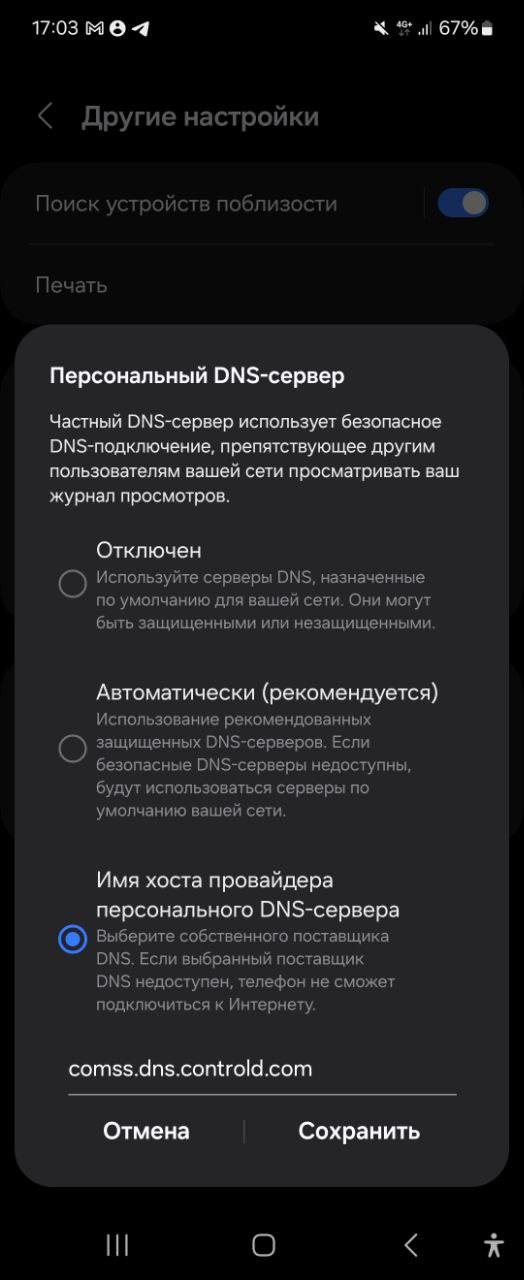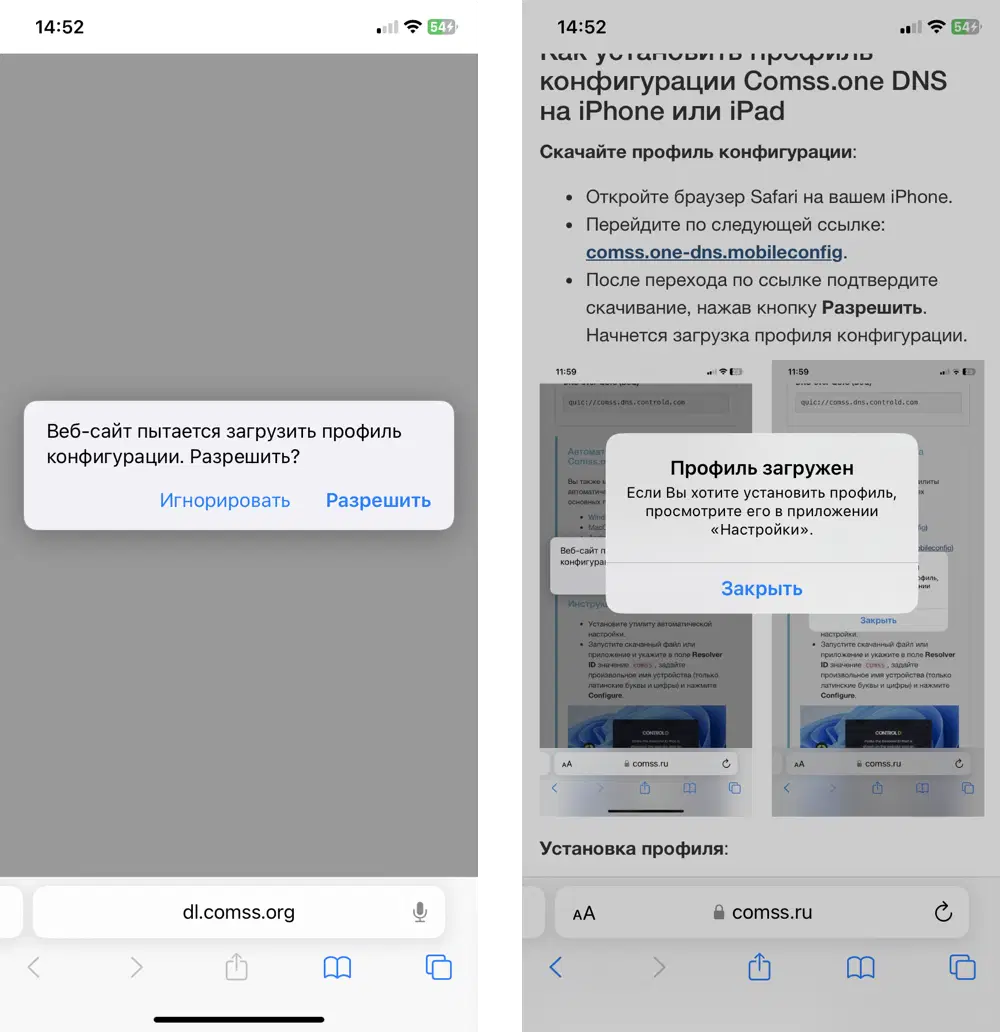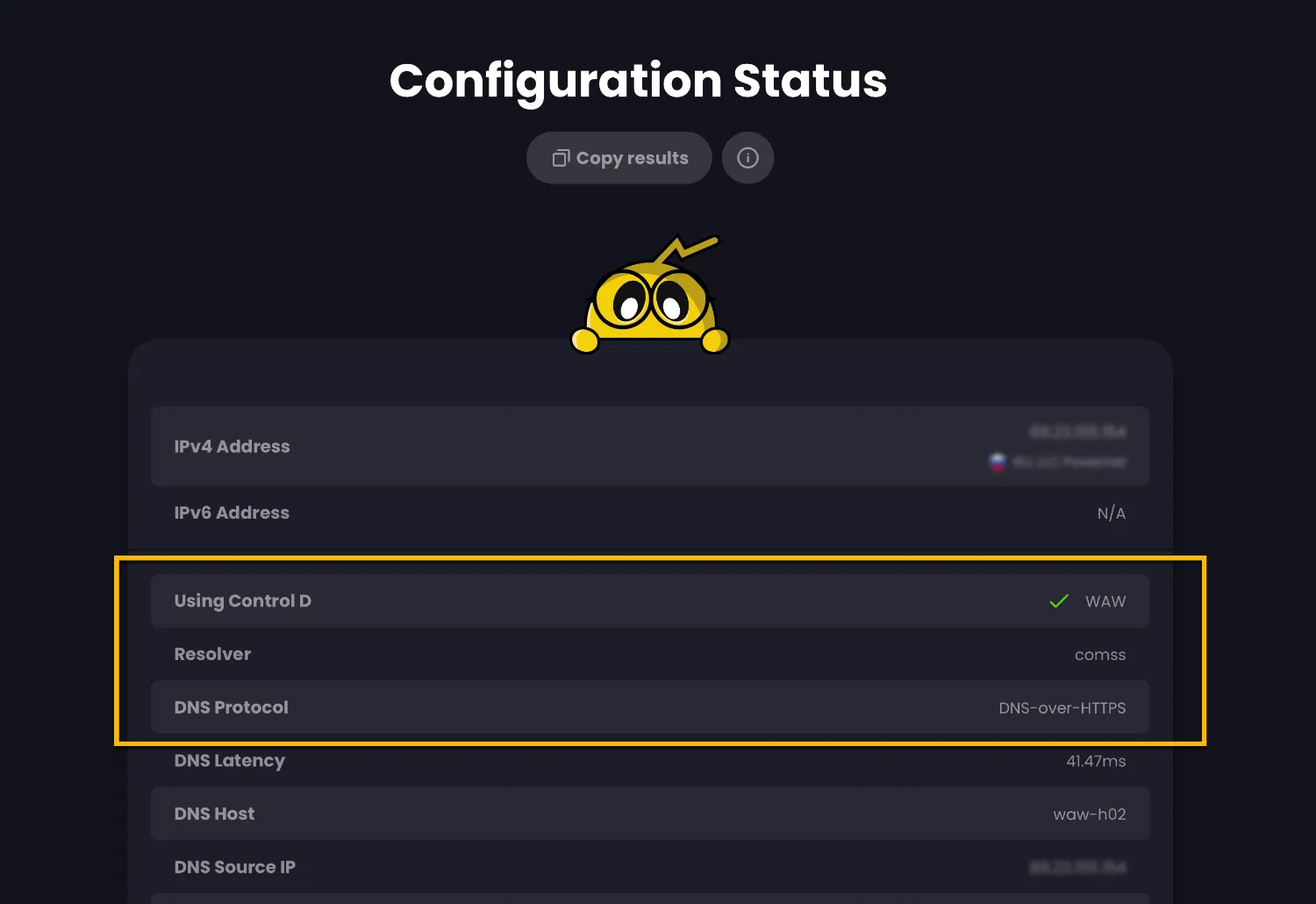Ранее настольное приложение ChatGPT для Windows было доступно только подписчикам ChatGPT Plus, а теперь пользователи бесплатной версии могут общаться с ИИ прямо из Windows 10 или Windows 11.
Теперь компания OpenAI расширяет охват своего приложения ChatGPT для Windows. Изначально запущенное месяц назад только для подписчиков, теперь приложение доступно бесплатно любому человеку с учетной записью ChatGPT. Это значит, что вам больше не нужно заходить на сайт, чтобы пообщаться с любимым ИИ.
Бесплатное приложение совместимо с Windows 10 и Windows 11. Скачать программу можно на странице загрузки OpenAI, щелкнув ссылку на версию для Windows в разделе For Desktop. Это перенаправит вас в Microsoft Store для загрузки программы. Вы также можете скачать ChatGPT для Windows на нашем сайте:
Запустите загруженный файл ChatGPT Installer.exe. После установки вам будет предложено зарегистрироваться или войти в систему с учетной записью ChatGPT.
Десктопное приложение похоже на веб-версию: вы можете задавать вопросы, отправлять запросы и генерировать контент. Вы можете попросить ИИ создать изображения, проанализировать загруженные файлы, сделать резюме текста, получить доступ к пользовательским GPT и многое другое.
Платные подписчики могут использовать голосовой режим для ведения естественного, двустороннего разговора с ChatGPT. Однако в качестве ознакомительного бонуса бесплатные пользователи могут использовать голосовой режим в течение короткого периода времени каждый месяц. Приложение также синхронизируется с вашей общей активностью ChatGPT, поэтому вы можете продолжить разговор или просмотреть прошлый чат из настольного приложения, мобильного приложения или сайта.
Еще одна крутая функция приложения Windows — возможность использовать сочетания клавиш. В приложении щелкните значок вопросительного знака в правом нижнем углу и выберите Keyboard shortcuts. Вы найдете множество сочетаний клавиш для выполнения действий, таких как открытие нового чата, копирование последнего ответа, переключение боковой панели и удаление чата.
Как и любое приложение Windows, вы можете добавить программу ChatGPT на рабочий стол или панель задач для быстрого доступа. Для многих это будет удобнее, чем использовать веб-версию.
Приложение ChatGPT для Mac тоже не стоит на месте. Версия для macOS теперь сможет работать с приложениями на вашем рабочем столе. Благодаря новой бета-версии приложения пользователи ChatGPT Plus и Team могут даже указать ИИ просмотреть содержимое в приложениях для программирования, чтобы помочь им в работе.
Использование Comss.one DNS для доступа к ChatGPT
В начале 2024 года сервис Comss.one DNS получил значительное обновление на базе платформы Control D. Новые серверы обеспечивают поддержку DNS-over-HTTPS (DoH) и DNS-over-TLS (DoT), что позволяет не только блокировать рекламу, фишинг и вредоносные сайты на уровне DNS, но и обеспечивать доступ к сервисам, которые ограничивают свою работу в России. Это может стать полезным решением для обхода ограничений, наложенных рядом зарубежных платформ.
Уникальной особенностью Comss.one DNS является возможность получить доступ к сайтам и сервисам, ограниченным для пользователей из России, включая ИИ-сервисы (Microsoft Copilot, ChatGPT, Google Gemini), а также выполнять установку антивирусов и их обновлений, инсайдерских сборок и обновлений Windows без использования VPN.
Как настроить Comss.one DNS
Чтобы настроить Comss.one DNS на вашем устройстве, воспользуйтесь следующими инструкциями:
Автоматическая настройка Comss.one DNS:
- Скачайте утилиту для автоматической настройки Control D Quick Setup для Windows, MacOS, Android, iOS:
- Установите утилиту автоматической настройки.
- В интерфейсе утилиты найдите поле "Resolver ID" и введите в него значение
comss - Укажите произвольное имя для вашего устройства в предложенное поле.
- Нажмите на кнопку "Configure" (Настроить) для активации настроек DNS от Comss.one.
Восстановление исходных настроек DNS:
- Если вам понадобится вернуть исходные настройки DNS, запустите утилиту автоматической настройки снова и нажмите кнопку "Restore Original DNS" (Восстановить исходный DNS).
Настройка Comss.one DNS на Android
Для работы мобильного приложения необходимо настроить Comss.one DNS на вашем Android-устройстве. На своем смартфоне перейдите меню Настройки > Подключения > Другие настройки и укажите Персональный DNS-сервер: comss.dns.controld.com
Настройка Comss.one DNS на iPhone
- Перейдите на страницу с инструкцией по настройке DNS от Comss.one: Как установить Comss.one DNS на iPhone с помощью профиля конфигурации .mobileconfig.
- Следуйте инструкциям для скачивания и установки профиля конфигурации DNS на ваш iPhone или iPad.
Дополнительные инструкции по настройке Comss.one DNS:
Или воспользуйтесь инструкциями для настройки Comss.one DNS:
- Настройка DNS over HTTPS в Windows 11 (инструкция)
- Linux (инструкция)
- Роутеры MikroTik (инструкция)
- Роутеры Keenetic (инструкция)
Проверка работы Comss.one DNS:
- Для проверки корректности настройки DNS перейдите на сайт Control D. Вы должны увидеть, что используется DNS с шифрованием DNS-over-HTTPS с резольвером comss.
- Если проверка не пройдена, убедитесь, что в вашей ОС или браузере не настроен другой DNS-over-HTTPS.
- После проверки перезагрузите устройство, чтобы изменения вступили в силу.
- Используйте ИИ-сервис ChatGPT без ограничений по геолокации.
Обновления программ, что нового
• Итоги 2025 года: пять лучших флагманских смартфонов из Китая по версии GizmoChina
• OnePlus 11 получает обновление OxygenOS 16.0.2.400 с декабрьским патчем безопасности и новыми функциями
• Новогодняя раздача ПО от AOMEI и партнёров: 21 программа бесплатно!
• Snapdragon Control Panel: приложение для улучшения гейминга на ПК с X Elite от Qualcomm
• Российская модель Alice AI VLM обошла Gemini 2.5 Flash, GPT-4.1 mini и Claude 4.5 Sonnet в распознавании русского текста на изображениях
• Следующее поколение Xbox и PlayStation может задержаться из-за роста цен на память